Việc thiết lập hiển thị nút trang chủ trên Web Freer giúp bạn sử dụng trình duyệt này lướt Web thuận tiện và dễ dàng hơn. Để biết cách làm hiện nút trang chủ trên trình duyệt bạn có thể thực hiện theo các bước sau.
Bài viết liên quan
- Biển báo mô tả tình trạng đường R.445a, R.445b, R.445c, R.445d, R.445e, R.445f, R.445g, R.445h
- Hiển thị nút trang chủ trên Cốc Cốc như thế nào?
- Cốc Cốc - Cách làm hiển thị nút trang chủ trên trình duyệt
- Biển báo chỉ dẫn địa điểm R.444a, R.444b, R.444c, R.444d, R.444e, R.444f, R.444g, R.444h, R.444i, R.444j, R.444k, R.444k, R.444m
- Sửa lỗi Cốc Cốc không hiển thị nút download Savior như thế nào?
Web Freer là trình duyệt Web mạnh mẽ với khả năng tùy biến cao, đảm bảo độ an toàn các thông tin cá nhân cho người dùng bằng cách thay đổi địa chỉ IP thật của máy tính. Mặc dù ra đời sau và có phần lép vế so với Firefox, Google Chrome, ... nhưng Web Freer vẫn được nhiều người dùng lựa chọn và cài đặt trên máy tính của mình.

Hướng dẫn hiển thị nút trang chủ trên trình duyệt Web Freer
Bước 1: Mở trình duyệt Web Freer lên, nhấn chuột vào biểu tượng hình cà lê phía trên bên phải và chọn Settings
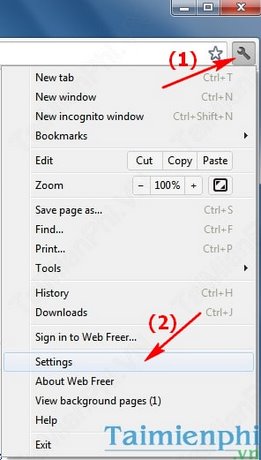
Bước 2: Trong cửa sổ hiện ra, ở mục Appearance tích chuột vào Show Home button và click vào Change

Bước 3: Trong cửa sổ hiện ra, tích chuột vào Open this page và nhập tên URL trang Web sử dụng thường xuyên nhất. Cuối cùng nhấn OK để lưu lại thiết lập

Và đây là kết quả, nút trang chủ đã hiện thị trên Web Freer cho bạn sử dụng mỗi khi lướt Web

https://thuthuat.taimienphi.vn/web-freer-hien-thi-nut-trang-chu-tren-trinh-duyet-3030n.aspx
Trên đây, chúng tôi đã hướng dẫn các bạn cách làm hiển thị nút trang chủ trên trình duyệt Web Freer, với cách làm này thuận tiện hơn khi lướt Web trên Web Freer. Ngoài ra, bạn cũng có thể thiết lập tương tự trên các trình duyệt Web yêu thích của mình như: Firefox hay Google Chrome, ..